ಗಾರ್ಡೆನಾ 1242 ಪ್ರೋಗ್ರಾಮಿಂಗ್ ಘಟಕ
ನಿಮ್ಮ ಗಾರ್ಡೆನಾ ಪ್ರೋಗ್ರಾಮಿಂಗ್ ಘಟಕವನ್ನು ಎಲ್ಲಿ ಬಳಸಬೇಕು
ಉದ್ದೇಶಿತ ಬಳಕೆ
ಈ ಪ್ರೋಗ್ರಾಮಿಂಗ್ ಘಟಕವು ನೀರಿನ ವ್ಯವಸ್ಥೆಯ ಭಾಗವಾಗಿದೆ ಮತ್ತು ನೀರಾವರಿ ವಾಲ್ವ್ 1250 ನೊಂದಿಗೆ ಸಂಯೋಜನೆಯಲ್ಲಿ ಕಂಟ್ರೋಲ್ ಯುನಿಟ್ 1251 ಅನ್ನು ಸುಲಭವಾಗಿ ಪ್ರೋಗ್ರಾಮಿಂಗ್ ಮಾಡಲು ವಿನ್ಯಾಸಗೊಳಿಸಲಾಗಿದೆ. ಇವುಗಳು ಸಂಪೂರ್ಣ ಸ್ವಯಂಚಾಲಿತ, ತಂತಿರಹಿತ ನೀರಿನ ವ್ಯವಸ್ಥೆಗಳನ್ನು ಹೊಂದಿಸುವ ಸಾಧ್ಯತೆಯನ್ನು ಒದಗಿಸುತ್ತವೆ, ಇದನ್ನು ವಿಭಿನ್ನವಾಗಿ ಪೂರೈಸಲು ವಿನ್ಯಾಸಗೊಳಿಸಬಹುದು. ವಿವಿಧ ಸಸ್ಯ ಪ್ರದೇಶಗಳ ನೀರಿನ ಅವಶ್ಯಕತೆಗಳು ಮತ್ತು ಸಾಕಷ್ಟು ನೀರು ಪೂರೈಕೆಯ ಸಂದರ್ಭದಲ್ಲಿ ವ್ಯವಸ್ಥೆಯ ಕಾರ್ಯನಿರ್ವಹಣೆಯನ್ನು ಖಚಿತಪಡಿಸಿಕೊಳ್ಳಿ.
ಪ್ರೊಗ್ರಾಮಿಂಗ್ ಘಟಕದ ಸರಿಯಾದ ಬಳಕೆಗೆ ತಯಾರಕರು ಒದಗಿಸಿದ ಸುತ್ತುವರಿದ ಆಪರೇಟಿಂಗ್ ಸೂಚನೆಗಳ ಅನುಸರಣೆ ಪೂರ್ವಾಪೇಕ್ಷಿತವಾಗಿದೆ.
ದಯವಿಟ್ಟು ಗಮನಿಸಿ
ಪ್ರೋಗ್ರಾಮಿಂಗ್ ಘಟಕವನ್ನು ಗಾರ್ಡೆನಾ ನೀರಾವರಿ ಕವಾಟಗಳಿಗೆ ನಿಯಂತ್ರಣ ಘಟಕಗಳನ್ನು ಪ್ರೋಗ್ರಾಮಿಂಗ್ ಮಾಡಲು ಮಾತ್ರ ಬಳಸಬಹುದು.
ನಿಮ್ಮ ಸುರಕ್ಷತೆಗಾಗಿ
ಎಚ್ಚರಿಕೆ:
9 V IEC 6LR61 ಪ್ರಕಾರದ ಕ್ಷಾರೀಯ ಬ್ಯಾಟರಿಗಳನ್ನು ಮಾತ್ರ 1 ವರ್ಷದ ಗರಿಷ್ಠ ಚಾಲನೆಯಲ್ಲಿರುವ ಸಮಯವನ್ನು ಪಡೆಯಲು ಬಳಸಬೇಕು. ನಾವು ಶಿಫಾರಸು ಮಾಡುತ್ತೇವೆ ಉದಾ ತಯಾರಕರು Varta ಮತ್ತು Energizer. ಡೇಟಾ ವರ್ಗಾವಣೆ ದೋಷಗಳನ್ನು ತಡೆಗಟ್ಟಲು, ಬ್ಯಾಟರಿಯನ್ನು ಉತ್ತಮ ಸಮಯದಲ್ಲಿ ಬದಲಾಯಿಸಬೇಕು.
- LCD ಡಿಸ್ಪ್ಲೇ:
ಹೊರಗಿನ ತಾಪಮಾನವು ತುಂಬಾ ಹೆಚ್ಚಿದ್ದರೆ ಅಥವಾ ತುಂಬಾ ಕಡಿಮೆಯಿದ್ದರೆ LCD ಡಿಸ್ಪ್ಲೇ ಖಾಲಿಯಾಗಬಹುದು. ದತ್ತಾಂಶದ ಧಾರಣ ಮತ್ತು ದತ್ತಾಂಶದ ಸರಿಯಾದ ಪ್ರಸರಣದ ಮೇಲೆ ಇದು ಯಾವುದೇ ಪರಿಣಾಮ ಬೀರುವುದಿಲ್ಲ. ತಾಪಮಾನದ ಶ್ರೇಣಿಯು ಸಾಮಾನ್ಯ ಕಾರ್ಯಾಚರಣಾ ಶ್ರೇಣಿಗೆ ಹಿಂತಿರುಗಿದಾಗ LCD ಪ್ರದರ್ಶನವು ಹಿಂತಿರುಗುತ್ತದೆ.
- ಪ್ರೋಗ್ರಾಮಿಂಗ್ ಘಟಕ:
ಪ್ರೋಗ್ರಾಮಿಂಗ್ ಘಟಕವು ಸ್ಪ್ಲಾಶ್ ಜಲನಿರೋಧಕವಾಗಿದೆ. ಆದಾಗ್ಯೂ, ನೀರಿನ ಜೆಟ್ಗಳಿಂದ ಘಟಕವನ್ನು ರಕ್ಷಿಸಿ ಮತ್ತು ಅದನ್ನು ನೀರಿನ ವ್ಯಾಪ್ತಿಯಲ್ಲಿ ಬಿಡಬೇಡಿ.
- ನಿಯಂತ್ರಣ ಘಟಕ:
ನಿಯಂತ್ರಣ ಘಟಕವು ನೀರಾವರಿ ಕವಾಟಕ್ಕೆ ಸಂಪರ್ಕ ಹೊಂದಿದೆ ಮತ್ತು ಕವರ್ ಮುಚ್ಚಿದಾಗ ಸ್ಪ್ಲಾಶ್-ಪ್ರೂಫ್ ಆಗಿದೆ. ಕಂಟ್ರೋಲ್ ಯೂನಿಟ್ ಅನ್ನು ನೀರು ಹಾಕಬೇಕಾದ ಪ್ರದೇಶದ ಬಳಿ ಇರಿಸಿದಾಗ ಕವರ್ ಯಾವಾಗಲೂ ಮುಚ್ಚಲ್ಪಟ್ಟಿದೆ ಎಂದು ಖಚಿತಪಡಿಸಿಕೊಳ್ಳಿ.
- ಚಳಿಗಾಲ:
ಫ್ರಾಸ್ಟಿ ಅವಧಿಯ ಆರಂಭದಲ್ಲಿ ಫ್ರಾಸ್ಟ್ನಿಂದ ದೂರ ನಿಯಂತ್ರಣ ಘಟಕವನ್ನು ಸಂಗ್ರಹಿಸಿ ಅಥವಾ ಬ್ಯಾಟರಿಯನ್ನು ತೆಗೆದುಹಾಕಿ.
ಕಾರ್ಯ
ಪ್ರಮುಖ ಹಂಚಿಕೆ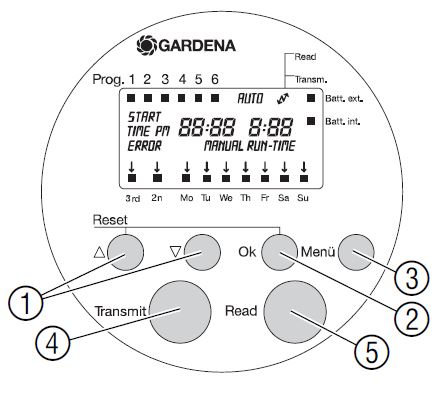
- ಕೀಲಿಗಳು:
- ಸರಿ ಕೀ:
- ಮೆನು ಕೀ:
- ಟ್ರಾನ್ಸ್ಮಿಟ್ ಕೀ:
- ಕೀಲಿಯನ್ನು ಓದಿ:
ಈಗಾಗಲೇ ನಮೂದಿಸಿದ ನಿರ್ದಿಷ್ಟ ಡೇಟಾವನ್ನು ಬದಲಾಯಿಸಲು ಅಥವಾ ಮುಂದುವರಿಸಲು. (ನೀವು ▲-▼ ಕೀಗಳಲ್ಲಿ ಒಂದನ್ನು ಹಿಡಿದಿಟ್ಟುಕೊಂಡರೆ, ಪ್ರದರ್ಶನವು ಗಂಟೆಗಳು ಅಥವಾ ನಿಮಿಷಗಳವರೆಗೆ ಚಲಿಸುತ್ತದೆ, ಉದಾಹರಣೆಗೆample, ಹೆಚ್ಚು ತ್ವರಿತವಾಗಿ.) ▲-▼ ಕೀಗಳನ್ನು ಬಳಸಿಕೊಂಡು ಹೊಂದಿಸಲಾದ ಮೌಲ್ಯಗಳನ್ನು ದೃಢೀಕರಿಸುತ್ತದೆ. ಪ್ರೋಗ್ರಾಮಿಂಗ್ ಮಟ್ಟವನ್ನು ಬದಲಾಯಿಸುತ್ತದೆ. ಪ್ರೋಗ್ರಾಮಿಂಗ್ ಘಟಕದಿಂದ ನಿಯಂತ್ರಣ ಘಟಕಕ್ಕೆ ಡೇಟಾವನ್ನು ವರ್ಗಾಯಿಸುತ್ತದೆ. ನಿಯಂತ್ರಣ ಘಟಕದಿಂದ ಪ್ರೋಗ್ರಾಮಿಂಗ್ ಘಟಕಕ್ಕೆ ಡೇಟಾವನ್ನು ವರ್ಗಾಯಿಸುತ್ತದೆ.
ಬ್ಯಾಟರಿ ಸ್ಥಿತಿ ಪ್ರದರ್ಶನ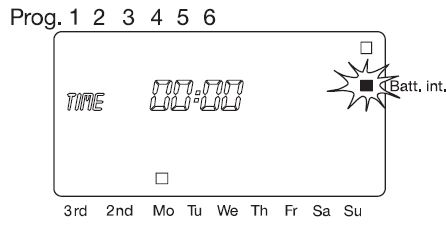
ಪ್ರದರ್ಶನವು ಪ್ರೋಗ್ರಾಮಿಂಗ್ ಯುನಿಟ್ ಮತ್ತು ಕಂಟ್ರೋಲ್ ಯೂನಿಟ್ನಲ್ಲಿ ಬ್ಯಾಟರಿಗಳ ಚಾರ್ಜ್ ಸ್ಥಿತಿಯನ್ನು ಸೂಚಿಸಲು ಸಂಕೇತವನ್ನು ಒಳಗೊಂಡಿದೆ.
ಪ್ರೋಗ್ರಾಮಿಂಗ್ ಘಟಕದಲ್ಲಿ ಬ್ಯಾಟರಿ ಸ್ಥಿತಿ:
ಸಂಪುಟ ವೇಳೆtagಇ ನಿರ್ದಿಷ್ಟ ಮಟ್ಟದ ಕೆಳಗೆ ಬೀಳುತ್ತದೆ, ಸಂಕೇತ Batt. ಇಂಟ್ ಬ್ಯಾಟರಿಯನ್ನು ಬದಲಾಯಿಸುವವರೆಗೆ ಮಿಟುಕಿಸುತ್ತದೆ. ಬ್ಯಾಟ್ ಚಿಹ್ನೆಯ ಮೊದಲ ಮಿಟುಕಿಸಿದ ನಂತರ ಬ್ಯಾಟರಿಯನ್ನು ಬದಲಾಯಿಸದಿದ್ದರೆ. ಇಂಟ್ ಪ್ರೋಗ್ರಾಮಿಂಗ್ ಯೂನಿಟ್ನಲ್ಲಿ ಶಕ್ತಿಯ ಉಳಿತಾಯದಿಂದ ಆಪರೇಟಿಂಗ್ ಮೋಡ್ಗೆ (ಸುಮಾರು 40 ಬಾರಿ) ಬದಲಾಯಿಸಲು ಸಾಧ್ಯವಿದೆ.
ನಿಯಂತ್ರಣ ಘಟಕದಲ್ಲಿ ಬ್ಯಾಟರಿ ಸ್ಥಿತಿ: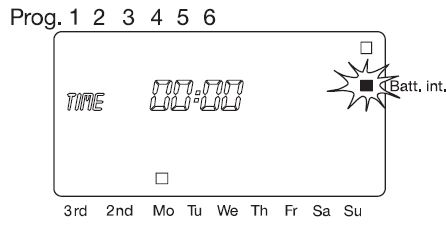 ಕಂಟ್ರೋಲ್ ಯುನಿಟ್ ಸಂಪರ್ಕಗೊಂಡಿರುವಾಗ ಬ್ಯಾಟರಿ ಸಾಮರ್ಥ್ಯವು ಖಾಲಿಯಾಗಿದ್ದರೆ, ಬ್ಯಾಟ್ ಚಿಹ್ನೆ. ext. ಡೇಟಾವನ್ನು ವರ್ಗಾಯಿಸಿದ ತಕ್ಷಣ ಮಿಟುಕಿಸಲು ಪ್ರಾರಂಭಿಸುತ್ತದೆ (ಓದಿ) ಮತ್ತು ಪ್ರೋಗ್ರಾಮಿಂಗ್ ಯುನಿಟ್ನಿಂದ ಕಂಟ್ರೋಲ್ ಯುನಿಟ್ ಸಂಪರ್ಕ ಕಡಿತಗೊಳ್ಳುವವರೆಗೆ ಮಿಟುಕಿಸುವುದನ್ನು ಮುಂದುವರಿಸುತ್ತದೆ. ನಿಯಂತ್ರಣ ಘಟಕಗಳ ಬ್ಯಾಟರಿಯನ್ನು ಬದಲಾಯಿಸಬೇಕು. ಬ್ಯಾಟರಿಯನ್ನು ಬದಲಾಯಿಸದಿದ್ದರೆ ಮತ್ತು ನಿಯಂತ್ರಣ ಘಟಕವನ್ನು ನೀರಾವರಿ ಕವಾಟಕ್ಕೆ ಸಂಪರ್ಕಿಸಿದರೆ, ಯಾವುದೇ ನೀರಿನ ಕಾರ್ಯಕ್ರಮಗಳನ್ನು ಕಾರ್ಯಗತಗೊಳಿಸಲಾಗುವುದಿಲ್ಲ. ನಿಯಂತ್ರಣ ಘಟಕದ ಆನ್/ಆಫ್ ಕೀಲಿಯನ್ನು ಬಳಸಿಕೊಂಡು ಕೈಯಿಂದ ನೀರುಹಾಕುವುದು ಇನ್ನು ಮುಂದೆ ಸಾಧ್ಯವಿಲ್ಲ.
ಕಂಟ್ರೋಲ್ ಯುನಿಟ್ ಸಂಪರ್ಕಗೊಂಡಿರುವಾಗ ಬ್ಯಾಟರಿ ಸಾಮರ್ಥ್ಯವು ಖಾಲಿಯಾಗಿದ್ದರೆ, ಬ್ಯಾಟ್ ಚಿಹ್ನೆ. ext. ಡೇಟಾವನ್ನು ವರ್ಗಾಯಿಸಿದ ತಕ್ಷಣ ಮಿಟುಕಿಸಲು ಪ್ರಾರಂಭಿಸುತ್ತದೆ (ಓದಿ) ಮತ್ತು ಪ್ರೋಗ್ರಾಮಿಂಗ್ ಯುನಿಟ್ನಿಂದ ಕಂಟ್ರೋಲ್ ಯುನಿಟ್ ಸಂಪರ್ಕ ಕಡಿತಗೊಳ್ಳುವವರೆಗೆ ಮಿಟುಕಿಸುವುದನ್ನು ಮುಂದುವರಿಸುತ್ತದೆ. ನಿಯಂತ್ರಣ ಘಟಕಗಳ ಬ್ಯಾಟರಿಯನ್ನು ಬದಲಾಯಿಸಬೇಕು. ಬ್ಯಾಟರಿಯನ್ನು ಬದಲಾಯಿಸದಿದ್ದರೆ ಮತ್ತು ನಿಯಂತ್ರಣ ಘಟಕವನ್ನು ನೀರಾವರಿ ಕವಾಟಕ್ಕೆ ಸಂಪರ್ಕಿಸಿದರೆ, ಯಾವುದೇ ನೀರಿನ ಕಾರ್ಯಕ್ರಮಗಳನ್ನು ಕಾರ್ಯಗತಗೊಳಿಸಲಾಗುವುದಿಲ್ಲ. ನಿಯಂತ್ರಣ ಘಟಕದ ಆನ್/ಆಫ್ ಕೀಲಿಯನ್ನು ಬಳಸಿಕೊಂಡು ಕೈಯಿಂದ ನೀರುಹಾಕುವುದು ಇನ್ನು ಮುಂದೆ ಸಾಧ್ಯವಿಲ್ಲ.
ಸ್ವಯಂಚಾಲಿತ ಶಕ್ತಿ ಉಳಿಸುವ ಸ್ಟ್ಯಾಂಡ್-ಬೈ ಮೋಡ್
2 ನಿಮಿಷಗಳ ಕಾಲ ನಿಷ್ಕ್ರಿಯವಾಗಿದ್ದರೆ, ಪ್ರೋಗ್ರಾಮಿಂಗ್ ಘಟಕವು ಸ್ಟ್ಯಾಂಡ್-ಬೈ ಮೋಡ್ಗೆ ಬದಲಾಗುತ್ತದೆ ಮತ್ತು ಪ್ರದರ್ಶನವನ್ನು ಖಾಲಿ ಮಾಡುತ್ತದೆ. ಯಾವುದೇ ಕೀಲಿಯನ್ನು ಸ್ಪರ್ಶಿಸಿದ ನಂತರ ಚಿತ್ರವು ಹಿಂತಿರುಗುತ್ತದೆ. ಮುಖ್ಯ ಹಂತವನ್ನು ತೋರಿಸಲಾಗಿದೆ (ಸಮಯ ಮತ್ತು ವಾರದ ದಿನ).
ಕಾರ್ಯಾಚರಣೆಗೆ ಒಳಪಡಿಸುವುದು
ಪ್ರೋಗ್ರಾಮಿಂಗ್ ಘಟಕದ ಮೇಲೆ ಪ್ರೋಗ್ರಾಮಿಂಗ್ ನೆರವು ಸ್ಟಿಕ್ಕರ್ ಅನ್ನು ಅಂಟಿಸಿ:
ಪ್ರೋಗ್ರಾಮಿಂಗ್ ಘಟಕದೊಂದಿಗೆ ಸ್ಟಿಕ್ಕರ್ ರೂಪದಲ್ಲಿ ಪ್ರೋಗ್ರಾಮಿಂಗ್ ಸಹಾಯವನ್ನು ಒದಗಿಸಲಾಗುತ್ತದೆ.
ನಿಯಂತ್ರಣ ಘಟಕಗಳ ಮೇಲೆ ಸ್ವಯಂ-ಅಂಟಿಕೊಳ್ಳುವ ಲೇಬಲ್ ಅನ್ನು ಅಂಟಿಸಿ:
ಬ್ಯಾಟರಿ ವಿಭಾಗಕ್ಕೆ ಹ್ಯಾಂಡಲ್ನ ಎದುರು ಭಾಗದಲ್ಲಿ ಪ್ರೋಗ್ರಾಮಿಂಗ್ ನೆರವು ಸ್ಟಿಕ್ಕರ್ ಅನ್ನು ಅಂಟಿಸಿ. ಸ್ವಯಂ-ಅಂಟಿಕೊಳ್ಳುವ ಲೇಬಲ್ಗಳೊಂದಿಗೆ ನಿಯಂತ್ರಣ ಘಟಕಗಳನ್ನು ಲೇಬಲ್ ಮಾಡಿ (1 ರಿಂದ 12). ನೀರಿನ ಯೋಜನೆಯಲ್ಲಿ ನಿಯಂತ್ರಣ ಘಟಕಗಳು ನಿಯಂತ್ರಣ ಘಟಕಗಳಿಗೆ ಹೊಂದಿಕೆಯಾಗುತ್ತವೆ ಎಂದು ಇದು ಖಚಿತಪಡಿಸುತ್ತದೆ.
ಪ್ರೋಗ್ರಾಮಿಂಗ್ ಘಟಕದಲ್ಲಿ ಬ್ಯಾಟರಿಯನ್ನು ಸೇರಿಸಿ:
ಪ್ರೋಗ್ರಾಮಿಂಗ್ ಮಾಡುವ ಮೊದಲು, ನೀವು ಪ್ರೋಗ್ರಾಮಿಂಗ್ ಯುನಿಟ್ ಮತ್ತು ಕಂಟ್ರೋಲ್ ಯುನಿಟ್ ಎರಡರಲ್ಲೂ 9 ವಿ ಮೊನೊಬ್ಲಾಕ್ ಬ್ಯಾಟರಿಯನ್ನು ಸೇರಿಸಬೇಕು.
- ಹ್ಯಾಂಡಲ್ 6 ರ ಹಿಂಭಾಗದಲ್ಲಿ ಕವರ್ 7 ಅನ್ನು ಕೆಳಗೆ ಸ್ಲೈಡ್ ಮಾಡಿ ಮತ್ತು ಅಗತ್ಯವಿದ್ದರೆ ಫ್ಲಾಟ್ ಬ್ಯಾಟರಿಯನ್ನು ತೆಗೆದುಹಾಕಿ.
- ಹೊಸ ಬ್ಯಾಟರಿ 8 ಅನ್ನು ಸರಿಯಾದ ಸ್ಥಾನದಲ್ಲಿ ಸೇರಿಸಿ (ಬ್ಯಾಟರಿ ಕಂಪಾರ್ಟ್ಮೆಂಟ್ 9 ಮತ್ತು ಬ್ಯಾಟರಿ 8 ನಲ್ಲಿನ +/– ಗುರುತುಗಳ ಪ್ರಕಾರ).
- ಬ್ಯಾಟರಿ ಕಂಪಾರ್ಟ್ಮೆಂಟ್ಗೆ ಬ್ಯಾಟರಿ 8 ಅನ್ನು ಒತ್ತಿರಿ 9. ಬ್ಯಾಟರಿ ಸಂಪರ್ಕಗಳು 0 ಸಂಪರ್ಕ ಸ್ಪ್ರಿಂಗ್ಗಳನ್ನು ಸ್ಪರ್ಶಿಸುತ್ತದೆ.
- ಕವರ್ 9 ಅನ್ನು ಮತ್ತೆ ಸ್ಥಳಕ್ಕೆ ಸ್ಲೈಡಿಂಗ್ ಮಾಡುವ ಮೂಲಕ ಬ್ಯಾಟರಿ ವಿಭಾಗ 6 ಅನ್ನು ಮುಚ್ಚಿ.
ಹೊಸ ಬ್ಯಾಟರಿಯನ್ನು ಸೇರಿಸುವುದರಿಂದ ಘಟಕವನ್ನು ಮರುಹೊಂದಿಸುತ್ತದೆ. ಸಮಯವನ್ನು 0:00 ಕ್ಕೆ ಹೊಂದಿಸಲಾಗಿದೆ ಮತ್ತು ದಿನವನ್ನು ಹೊಂದಿಸಲಾಗಿಲ್ಲ. ಪ್ರದರ್ಶನದಲ್ಲಿ ಗಂಟೆಗಳ ಫ್ಲ್ಯಾಷ್ಗಾಗಿ TIME ಮತ್ತು 0. ನೀವು ಈಗ ಸಮಯ ಮತ್ತು ದಿನವನ್ನು ಹೊಂದಿಸಬೇಕು (5 ಅನ್ನು ನೋಡಿ. ಕಾರ್ಯಾಚರಣೆ
"ಸಮಯ ಮತ್ತು ದಿನವನ್ನು ಹೊಂದಿಸುವುದು").
ನಿಯಂತ್ರಣ ಘಟಕದಲ್ಲಿ ಬ್ಯಾಟರಿಯನ್ನು ಸೇರಿಸಿ: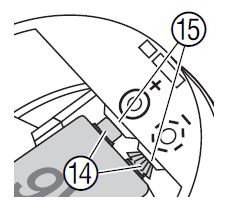
- ಬ್ಯಾಟರಿ B ಅನ್ನು ಸರಿಯಾದ ಸ್ಥಾನದಲ್ಲಿ ಸೇರಿಸಿ (ಬ್ಯಾಟರಿ ಕಂಪಾರ್ಟ್ಮೆಂಟ್ C ಮತ್ತು ಬ್ಯಾಟರಿ B ನಲ್ಲಿ +/- ಗುರುತುಗಳ ಪ್ರಕಾರ).
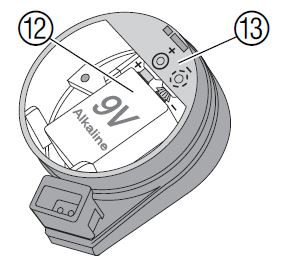
- ಬ್ಯಾಟರಿ B ಅನ್ನು ಬ್ಯಾಟರಿ ಕಂಪಾರ್ಟ್ಮೆಂಟ್ C ಗೆ ಒತ್ತಿರಿ. ಬ್ಯಾಟರಿ ಸಂಪರ್ಕಗಳು D ಸಂಪರ್ಕ ಬುಗ್ಗೆಗಳು E ಅನ್ನು ಸ್ಪರ್ಶಿಸುತ್ತದೆ.
ನಿಯಂತ್ರಣ ಘಟಕವು ಈಗ ಬಳಕೆಗೆ ಸಿದ್ಧವಾಗಿದೆ.
ನಿಮ್ಮ ಪ್ರೋಗ್ರಾಮಿಂಗ್ ಘಟಕವನ್ನು ನಿರ್ವಹಿಸುವುದು
ಸಮಯ ಮತ್ತು ದಿನವನ್ನು ಹೊಂದಿಸುವುದು:
3 ಕಾರ್ಯಕ್ರಮದ ಹಂತಗಳ ರಚನೆ
ಮೂರು ಪ್ರೋಗ್ರಾಂ ಹಂತಗಳಿವೆ:
ಮುಖ್ಯ ಹಂತ:
- ಎಲ್ಲಾ ಪ್ರೋಗ್ರಾಮಿಂಗ್ ಪೂರ್ಣಗೊಂಡ ನಂತರ:
- ಪ್ರಸ್ತುತ ಸಮಯ ಮತ್ತು ಪ್ರಸ್ತುತ ದಿನವನ್ನು ಪ್ರದರ್ಶಿಸಲಾಗುತ್ತದೆ
- ನಮೂದುಗಳೊಂದಿಗೆ ನೀರಿನ ಕಾರ್ಯಕ್ರಮಗಳನ್ನು ಪ್ರದರ್ಶಿಸಲಾಗುತ್ತದೆ
- ಗಂಟೆಗಳು ಮತ್ತು ನಿಮಿಷಗಳ ನಡುವಿನ ಚುಕ್ಕೆಗಳು ಮಿನುಗುತ್ತವೆ
- "ಹಸ್ತಚಾಲಿತ ನೀರಿನ ಸಮಯವನ್ನು ಬದಲಾಯಿಸುವುದು" ಕಾರ್ಯದ ಸಕ್ರಿಯಗೊಳಿಸುವಿಕೆ.
- ಪ್ರೋಗ್ರಾಂ ಡೇಟಾವನ್ನು ರವಾನಿಸುವುದು ಮತ್ತು ಸ್ವೀಕರಿಸುವುದು.
ಹಂತ 1:
- ಪ್ರಸ್ತುತ ಸಮಯ ಮತ್ತು ದಿನವನ್ನು ಹೊಂದಿಸಲಾಗುತ್ತಿದೆ.
ಹಂತ 2:
- ನೀರಿನ ಕಾರ್ಯಕ್ರಮಗಳನ್ನು ಹೊಂದಿಸುವುದು ಅಥವಾ ಬದಲಾಯಿಸುವುದು.
ಮೆನು ಕೀಲಿಯನ್ನು ಒತ್ತಿರಿ. ಪ್ರದರ್ಶನವು ಒಂದು ಪ್ರೋಗ್ರಾಂ ಅನ್ನು ಮುನ್ನಡೆಸುತ್ತದೆ
ಸಮಯ ಮತ್ತು ದಿನ (ಹಂತ 1)
ನೀವು ನೀರಿನ ಕಾರ್ಯಕ್ರಮಗಳನ್ನು ರಚಿಸುವ ಮೊದಲು ನೀವು ಸಮಯ ಮತ್ತು ದಿನವನ್ನು ಹೊಂದಿಸಬೇಕು.
- ನೀವು ಹೊಸ ಬ್ಯಾಟರಿಯನ್ನು ಸೇರಿಸದಿದ್ದರೆ ಮತ್ತು ಪ್ರದರ್ಶನವು ಮುಖ್ಯ ಮಟ್ಟವನ್ನು ತೋರಿಸುತ್ತದೆ, ಮೆನು ಕೀಲಿಯನ್ನು ಒತ್ತಿರಿ. ಸಮಯ ಮತ್ತು ಗಂಟೆಗಳು (ಉದಾampಲೆ 0) ಫ್ಲಾಶ್.
- ▲-▼ ಕೀಗಳನ್ನು ಬಳಸಿ ಗಂಟೆಗಳನ್ನು ಹೊಂದಿಸಿ (ಉದಾample 12 ಗಂಟೆಗಳ) ಮತ್ತು ಸರಿ ಕೀಲಿಯನ್ನು ಒತ್ತುವ ಮೂಲಕ ಖಚಿತಪಡಿಸಿ. TIME ಮತ್ತು ನಿಮಿಷಗಳು ಫ್ಲಾಶ್.
- ▲-▼ ಕೀಗಳನ್ನು ಬಳಸಿ ನಿಮಿಷಗಳನ್ನು ಹೊಂದಿಸಿ (ಉದಾample 30 ನಿಮಿಷಗಳು) ಮತ್ತು ಸರಿ ಕೀಲಿಯನ್ನು ಒತ್ತುವ ಮೂಲಕ ದೃಢೀಕರಿಸಿ. TIME ಮತ್ತು ದಿನ ಫ್ಲಾಶ್.
- ▲-▼ ಕೀಗಳನ್ನು ಬಳಸಿ ದಿನವನ್ನು ಹೊಂದಿಸಿ (ಉದಾampಸೋಮವಾರಕ್ಕೆ le Mo) ಮತ್ತು ಸರಿ ಕೀಲಿಯನ್ನು ಒತ್ತುವ ಮೂಲಕ ದೃಢೀಕರಿಸಿ.
ಸಮಯ ಮತ್ತು ದಿನವನ್ನು ಈಗ ಸರಿಸುಮಾರು ಪ್ರದರ್ಶಿಸಲಾಗುತ್ತದೆ. 2 ಸೆಕೆಂಡುಗಳು. ಪ್ರದರ್ಶನವು ನಂತರ ಹಂತ 2 ಕ್ಕೆ ಮುಂದುವರಿಯುತ್ತದೆ, ಅಲ್ಲಿ ನೀವು ನೀರಿನ ಕಾರ್ಯಕ್ರಮಗಳನ್ನು ರಚಿಸಬಹುದು. ಪ್ರೋಗ್ರಾಂ 1 ಹೊಳಪಿನ ("ನೀರಿನ ಕಾರ್ಯಕ್ರಮವನ್ನು ರಚಿಸುವುದು" ನೋಡಿ).
ನೀರಾವರಿ ಕಾರ್ಯಕ್ರಮಗಳನ್ನು ರಚಿಸುವುದು:
ನೀರುಹಾಕುವ ಕಾರ್ಯಕ್ರಮಗಳು (ಹಂತ 2)
ಪೂರ್ವಾಪೇಕ್ಷಿತ:
ನೀವು ಪ್ರಸ್ತುತ ಸಮಯ ಮತ್ತು ಪ್ರಸ್ತುತ ದಿನವನ್ನು ನಮೂದಿಸಿರಬೇಕು. ಸ್ಪಷ್ಟತೆಯ ಕಾರಣಗಳಿಗಾಗಿ, ನೀವು ಪ್ರೋಗ್ರಾಮಿಂಗ್ ಘಟಕದಲ್ಲಿ ನೀರಿನ ಡೇಟಾವನ್ನು ನಮೂದಿಸುವುದನ್ನು ಪ್ರಾರಂಭಿಸುವ ಮೊದಲು ಆಪರೇಟಿಂಗ್ ಸೂಚನೆಗಳ ಅನುಬಂಧದಲ್ಲಿ ನೀರಿನ ಯೋಜನೆಯಲ್ಲಿ ನಿಮ್ಮ ನೀರಾವರಿ ಕವಾಟಗಳ ಡೇಟಾವನ್ನು ರೆಕಾರ್ಡ್ ಮಾಡಲು ನಾವು ಶಿಫಾರಸು ಮಾಡುತ್ತೇವೆ.
ನೀರುಹಾಕುವ ಕಾರ್ಯಕ್ರಮವನ್ನು ಆಯ್ಕೆಮಾಡಿ:
ನೀವು 6 ನೀರಿನ ಕಾರ್ಯಕ್ರಮಗಳನ್ನು ಉಳಿಸಬಹುದು.
- ನೀವು ಸಮಯ ಮತ್ತು ದಿನವನ್ನು ಮರುಹೊಂದಿಸದಿದ್ದರೆ ಮತ್ತು ಪ್ರದರ್ಶನವು ಮುಖ್ಯ ಮಟ್ಟವನ್ನು ತೋರಿಸುತ್ತದೆ, ಮೆನು ಕೀಲಿಯನ್ನು ಎರಡು ಬಾರಿ ಒತ್ತಿರಿ. ಪ್ರೋಗ್ರಾಂ 1 ಮಿಂಚುಗಳು.
- ▲-▼ ಕೀಗಳನ್ನು ಬಳಸಿಕೊಂಡು ಪ್ರೋಗ್ರಾಂ ಅನ್ನು ಆಯ್ಕೆ ಮಾಡಿ (ಉದಾample, ಪ್ರೋಗ್ರಾಂ 1) ತದನಂತರ ಸರಿ ಕೀಲಿಯನ್ನು ಒತ್ತುವ ಮೂಲಕ ದೃಢೀಕರಿಸಿ. START TIME ಮತ್ತು ಗಂಟೆಗಳ ಫ್ಲಾಶ್.
ನೀರುಹಾಕುವುದು ಪ್ರಾರಂಭದ ಸಮಯವನ್ನು ಹೊಂದಿಸಿ: - ▲-▼ ಕೀಗಳನ್ನು ಬಳಸಿಕೊಂಡು ನೀರುಹಾಕುವ ಪ್ರಾರಂಭದ ಸಮಯವನ್ನು ಹೊಂದಿಸಿ (ಉದಾample 16 ಗಂಟೆಗಳ) ಮತ್ತು ಸರಿ ಕೀಲಿಯನ್ನು ಒತ್ತುವ ಮೂಲಕ ಖಚಿತಪಡಿಸಿ. ಸಮಯ ಪ್ರಾರಂಭಿಸಿ ಮತ್ತು ನಿಮಿಷಗಳು ಮಿನುಗುತ್ತವೆ.
- ▲-▼ ಕೀಗಳನ್ನು ಬಳಸಿಕೊಂಡು ನೀರಿನ ಪ್ರಾರಂಭದ ಸಮಯಕ್ಕೆ ನಿಮಿಷಗಳನ್ನು ಹೊಂದಿಸಿ (ಉದಾample 30 ನಿಮಿಷಗಳು) ಮತ್ತು ಸರಿ ಕೀಲಿಯನ್ನು ಒತ್ತುವ ಮೂಲಕ ದೃಢೀಕರಿಸಿ. ರನ್ ಸಮಯ ಮತ್ತು ಗಂಟೆಗಳ ಫ್ಲಾಶ್.
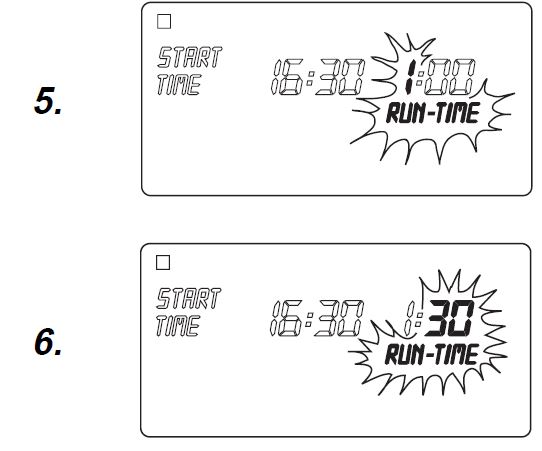
- ▲-▼ ಕೀಗಳನ್ನು ಬಳಸಿಕೊಂಡು ನೀರಿನ ಸಮಯಕ್ಕೆ ಸಮಯವನ್ನು ಹೊಂದಿಸಿ (ಉದಾample 1 ಗಂಟೆ) ಮತ್ತು ಸರಿ ಕೀಲಿಯನ್ನು ಒತ್ತುವ ಮೂಲಕ ದೃಢೀಕರಿಸಿ. ರನ್ ಸಮಯ ಮತ್ತು ನಿಮಿಷಗಳು ಫ್ಲಾಶ್.
- ▲-▼ ಕೀಗಳನ್ನು ಬಳಸಿಕೊಂಡು ನೀರಿನ ಸಮಯಕ್ಕೆ ನಿಮಿಷಗಳನ್ನು ಹೊಂದಿಸಿ (ಉದಾample 30 ನಿಮಿಷಗಳು) ಮತ್ತು ಸರಿ ಕೀಲಿಯನ್ನು ಒತ್ತುವ ಮೂಲಕ ದೃಢೀಕರಿಸಿ.
ನೀರಿನ ಚಕ್ರದ ಮೇಲಿರುವ ಬಾಣವು ಮಿನುಗುತ್ತದೆ.
ನೀರಿನ ಚಕ್ರವನ್ನು ಹೊಂದಿಸಿ:
- ಪ್ರತಿ 2ನೇ ಅಥವಾ 3ನೇ ದಿನ (ಪ್ರಸ್ತುತ ದಿನದಿಂದ)
- ಯಾವುದೇ ದಿನವನ್ನು ಆಯ್ಕೆ ಮಾಡಿ (ದೈನಂದಿನ ನೀರುಹಾಕುವುದನ್ನು ಅನುಮತಿಸುತ್ತದೆ)
ಪ್ರತಿ 2 ನೇ ಅಥವಾ 3 ನೇ ದಿನಕ್ಕೆ ನೀರಿನ ಚಕ್ರ: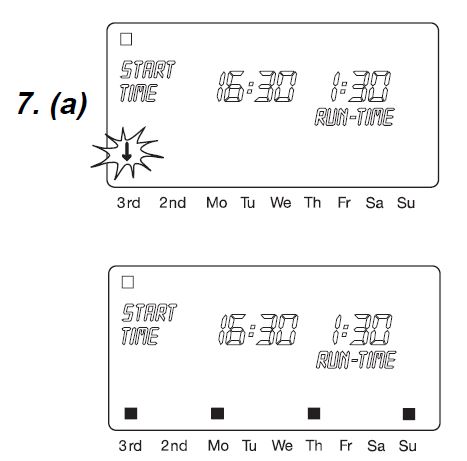
▲-▼ ಕೀಗಳನ್ನು ಬಳಸಿಕೊಂಡು ಬಾಣದ ê ಅನ್ನು 2 ಅಥವಾ 3 ಕ್ಕೆ ಹೊಂದಿಸಿ (ಉದಾ.ample 3rd = ಪ್ರತಿ 3 ನೇ ದಿನ) ಮತ್ತು ಸರಿ ಕೀಲಿಯನ್ನು ಒತ್ತುವ ಮೂಲಕ ದೃಢೀಕರಿಸಿ. ನೀರಿನ ಕಾರ್ಯಕ್ರಮವನ್ನು ಉಳಿಸಲಾಗಿದೆ. ನೀರಿನ ಚಕ್ರ (ಉದಾample 3 ನೇ) ಮತ್ತು ಪೂರ್ವview ವಾರಕ್ಕೆ (ಉದಾample Mo, Th, Su) ಅನ್ನು 2 ಸೆಕೆಂಡುಗಳವರೆಗೆ ಪ್ರದರ್ಶಿಸಲಾಗುತ್ತದೆ. ಡಿಸ್ಪ್ಲೇ ನಂತರ ಪಾಯಿಂಟ್ 1 ಗೆ ಹಿಂತಿರುಗುತ್ತದೆ ಮತ್ತು ಮುಂದಿನ ಪ್ರೋಗ್ರಾಂ ಫ್ಲ್ಯಾಷ್ಗಳು. ಹಿಂದಿನ ದಿನಗಳುview ವಾರಕ್ಕೆ ಯಾವಾಗಲೂ ವಾರದ ಪ್ರಸ್ತುತ ದಿನವನ್ನು ಅವಲಂಬಿಸಿರುತ್ತದೆ.
ವಾರದ ಯಾವುದೇ ದಿನಕ್ಕೆ ನೀರಿನ ಚಕ್ರ:
ಬಾಣದ ಗುರುತು ê ಅನ್ನು ಸರಿಯಾದ ದಿನಕ್ಕೆ ಹೊಂದಿಸಿ (ಉದಾample Mo = ಸೋಮವಾರ) ▲-▼ ಕೀಗಳನ್ನು ಬಳಸಿ ಮತ್ತು ಸರಿ ಕೀಯನ್ನು ಒತ್ತುವ ಮೂಲಕ ಪ್ರತಿ ದಿನ ಸಕ್ರಿಯಗೊಳಿಸಿ ಅಥವಾ ನಿಷ್ಕ್ರಿಯಗೊಳಿಸಿ. ಒಮ್ಮೆ ನೀವು ನೀರುಹಾಕುವುದು ಅಗತ್ಯವಿರುವ ಎಲ್ಲಾ ದಿನಗಳನ್ನು ಸಕ್ರಿಯಗೊಳಿಸಿದ ನಂತರ (ಉದಾample Mo, We, Fr), Su ಮೇಲಿನ ಬಾಣದ ê ಕಣ್ಮರೆಯಾಗುವವರೆಗೆ ▲ ಕೀಲಿಯನ್ನು ಪದೇ ಪದೇ ಒತ್ತಿರಿ. ನೀರಿನ ಕಾರ್ಯಕ್ರಮವನ್ನು ಉಳಿಸಲಾಗಿದೆ. ನೀರಿನ ಚಕ್ರ (ಉದಾample Mo, We, Fr) ಅನ್ನು 2 ಸೆಕೆಂಡುಗಳವರೆಗೆ ಪ್ರದರ್ಶಿಸಲಾಗುತ್ತದೆ. ಡಿಸ್ಪ್ಲೇ ನಂತರ ಪಾಯಿಂಟ್ 1 ಗೆ ಹಿಂತಿರುಗುತ್ತದೆ ಮತ್ತು ಮುಂದಿನ ಪ್ರೋಗ್ರಾಂ ಫ್ಲ್ಯಾಷ್ಗಳು.
ಅಸ್ತಿತ್ವದಲ್ಲಿರುವ ನೀರಿನ ಕಾರ್ಯಕ್ರಮವನ್ನು ಬದಲಾಯಿಸುವುದು:
6 ಪ್ರೋಗ್ರಾಂಗಳಲ್ಲಿ ಒಂದಕ್ಕೆ ನೀರಿನ ಪ್ರೋಗ್ರಾಂ ಈಗಾಗಲೇ ಅಸ್ತಿತ್ವದಲ್ಲಿದ್ದರೆ, ಸಂಪೂರ್ಣ ಪ್ರೋಗ್ರಾಂ ಅನ್ನು ಮರು-ನಮೂದಿಸದೆಯೇ ನೀವು ಈ ಪ್ರೋಗ್ರಾಂಗಾಗಿ ಡೇಟಾವನ್ನು ಬದಲಾಯಿಸಬಹುದು. ನೀರುಹಾಕುವುದು ಪ್ರಾರಂಭದ ಸಮಯ, ನೀರಿನ ಸಮಯ ಮತ್ತು ನೀರಿನ ಚಕ್ರದ ಮೌಲ್ಯಗಳು ಈಗಾಗಲೇ ಅಸ್ತಿತ್ವದಲ್ಲಿವೆ. ಆದ್ದರಿಂದ ನೀವು ಬದಲಾಯಿಸಲು ಬಯಸುವ ನಿರ್ದಿಷ್ಟ ಡೇಟಾವನ್ನು ಮಾತ್ರ ನೀವು ಬದಲಾಯಿಸಬೇಕಾಗುತ್ತದೆ. ಸರಿ ಕೀಲಿಯನ್ನು ಒತ್ತುವ ಮೂಲಕ "ನೀರಿನ ಕಾರ್ಯಕ್ರಮವನ್ನು ರಚಿಸುವುದು" ಮೋಡ್ನಲ್ಲಿ ಎಲ್ಲಾ ಇತರ ಮೌಲ್ಯಗಳನ್ನು ಸ್ವೀಕರಿಸಬಹುದು. ನೀವು ಯಾವುದೇ ಸಮಯದಲ್ಲಿ ಅಕಾಲಿಕವಾಗಿ ಪ್ರೋಗ್ರಾಮಿಂಗ್ ಮೋಡ್ನಿಂದ ನಿರ್ಗಮಿಸಬಹುದು. ಮೆನು ಕೀಲಿಯನ್ನು ಒತ್ತಿರಿ. ಮುಖ್ಯ ಹಂತವನ್ನು (ಸಮಯ ಮತ್ತು ದಿನ) ಪ್ರದರ್ಶಿಸಲಾಗುತ್ತದೆ.
ಮರುಹೊಂದಿಸಿ: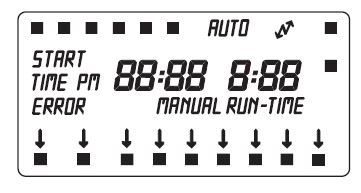
- ಪ್ರದರ್ಶನದಲ್ಲಿನ ಎಲ್ಲಾ ಚಿಹ್ನೆಗಳನ್ನು 2 ಸೆಕೆಂಡುಗಳವರೆಗೆ ತೋರಿಸಲಾಗುತ್ತದೆ.
- ಎಲ್ಲಾ ಪ್ರೋಗ್ರಾಂಗಳಿಗೆ ಪ್ರೋಗ್ರಾಂ ಡೇಟಾವನ್ನು ಅಳಿಸಲಾಗಿದೆ.
- ಹಸ್ತಚಾಲಿತ ಚಾಲನೆಯಲ್ಲಿರುವ ಸಮಯವನ್ನು 30 ನಿಮಿಷಗಳಿಗೆ ಹೊಂದಿಸಲಾಗಿದೆ (0:30 ).
- ಸಿಸ್ಟಮ್ ಸಮಯ ಮತ್ತು ದಿನವನ್ನು ಅಳಿಸಲಾಗಿಲ್ಲ.
ಎಲ್ಲಾ ಪ್ರೋಗ್ರಾಮಿಂಗ್ ಹಂತಗಳಿಂದ ▲ ಕೀ ಮತ್ತು Ok ಕೀಯನ್ನು ಒತ್ತುವ ಮೂಲಕ ನೀವು ಪ್ರೋಗ್ರಾಮಿಂಗ್ ಘಟಕವನ್ನು ಮರುಹೊಂದಿಸಬಹುದು. ಪ್ರದರ್ಶನವು ನಂತರ ಮುಖ್ಯ ಮಟ್ಟವನ್ನು ತೋರಿಸುತ್ತದೆ.
ನೀರಿನ ಕಾರ್ಯಕ್ರಮಗಳನ್ನು ವರ್ಗಾಯಿಸುವುದು
ಪ್ರೋಗ್ರಾಮಿಂಗ್ ಯುನಿಟ್ ಮತ್ತು ಕಂಟ್ರೋಲ್ ಯುನಿಟ್ ಎರಡನ್ನೂ ಸರಿಯಾಗಿ 9 ವಿ ಬ್ಯಾಟರಿಯೊಂದಿಗೆ ಅಳವಡಿಸಿದ್ದರೆ ಮಾತ್ರ ಡೇಟಾವನ್ನು ವರ್ಗಾಯಿಸಬಹುದು. ಪ್ರೋಗ್ರಾಮಿಂಗ್ ಘಟಕವನ್ನು ಸಹ ಮುಖ್ಯ ಹಂತಕ್ಕೆ ಹೊಂದಿಸಬೇಕು.
ನೀರುಹಾಕುವ ಕಾರ್ಯಕ್ರಮಗಳನ್ನು ವರ್ಗಾಯಿಸಲು ನಿಯಂತ್ರಣ ಘಟಕವನ್ನು ಪ್ರೋಗ್ರಾಮಿಂಗ್ ಘಟಕಕ್ಕೆ ಸಂಪರ್ಕಿಸಬೇಕು. ನಿಯಂತ್ರಣ ಘಟಕದ ವಿನ್ಯಾಸವು ಪ್ರೋಗ್ರಾಮಿಂಗ್ ಘಟಕಕ್ಕೆ ಒಂದು ನಿರ್ದಿಷ್ಟ ಸಂಪರ್ಕವನ್ನು ಮಾತ್ರ ಅನುಮತಿಸುತ್ತದೆ. ಅತಿಯಾದ ಬಲವನ್ನು ಅನ್ವಯಿಸಬೇಡಿ.
- ಪ್ರೋಗ್ರಾಮಿಂಗ್ ಯೂನಿಟ್ನ ಕೆಳಭಾಗದಲ್ಲಿರುವ ಫಿಕ್ಚರ್ನಲ್ಲಿ ಕಂಟ್ರೋಲ್ ಯೂನಿಟ್ ಅನ್ನು ಸೇರಿಸಿ.
- ನಿಯಂತ್ರಣ ಘಟಕವು ಸರಿಯಾದ ಸ್ಥಾನದಲ್ಲಿ ಹೊಂದಿಕೊಳ್ಳುವವರೆಗೆ ಸ್ವಲ್ಪ ಒತ್ತಡವನ್ನು ಅನ್ವಯಿಸಿ.
ನಿಯಂತ್ರಣ ಘಟಕವನ್ನು ಪ್ರೋಗ್ರಾಮಿಂಗ್ ಘಟಕಕ್ಕೆ ಸಂಪರ್ಕಪಡಿಸಿ:
ನೀರಿನ ಕಾರ್ಯಕ್ರಮಗಳನ್ನು ವರ್ಗಾಯಿಸುವುದು (ನಿಯಂತ್ರಣ ಘಟಕಕ್ಕೆ):
ಕಂಟ್ರೋಲ್ ಯೂನಿಟ್ಗೆ ಡೇಟಾವನ್ನು ರವಾನೆ ಮಾಡುವುದರಿಂದ ಕಂಟ್ರೋಲ್ ಯೂನಿಟ್ನಲ್ಲಿ ಉಳಿಸಲಾದ ಅಸ್ತಿತ್ವದಲ್ಲಿರುವ ಯಾವುದೇ ನೀರಿನ ಕಾರ್ಯಕ್ರಮಗಳನ್ನು ತಿದ್ದಿ ಬರೆಯುತ್ತದೆ. ನೀರಿನ ಕಾರ್ಯಕ್ರಮಗಳನ್ನು ತ್ವರಿತವಾಗಿ ಮತ್ತು ಸುಲಭವಾಗಿ ಯಾವುದೇ ಸಂಖ್ಯೆಯ ನಿಯಂತ್ರಣ ಘಟಕಗಳಿಗೆ ವರ್ಗಾಯಿಸಬಹುದು. ನೀರಿನ ಕಾರ್ಯಕ್ರಮಗಳನ್ನು ನಿಯಂತ್ರಣ ಘಟಕಕ್ಕೆ ವರ್ಗಾಯಿಸುವಾಗ, ಪ್ರಸ್ತುತ ಸಮಯ, ಪ್ರಸ್ತುತ ದಿನ ಮತ್ತು ಹಸ್ತಚಾಲಿತ ನೀರಿನ ಸಮಯವನ್ನು ಸಹ ರವಾನಿಸಲಾಗುತ್ತದೆ.
ಪೂರ್ವಾಪೇಕ್ಷಿತ: ಪ್ರಸ್ತುತ ಸಮಯ ಮತ್ತು ಪ್ರಸ್ತುತ ದಿನವನ್ನು ಹೊಂದಿಸಬೇಕು ಮತ್ತು ನೀವು ಈಗಾಗಲೇ ನೀರಿನ ಪ್ರೋಗ್ರಾಂ ಅನ್ನು ರಚಿಸಿರಬೇಕು.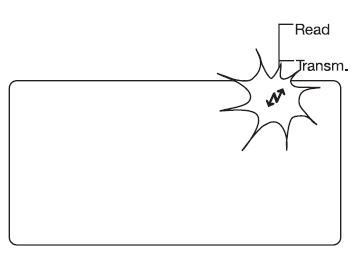
- ನಿಯಂತ್ರಣ ಘಟಕವನ್ನು ಪ್ರೋಗ್ರಾಮಿಂಗ್ ಘಟಕಕ್ಕೆ ಸಂಪರ್ಕಿಸಿ.
- ಮುಖ್ಯ ಹಂತವನ್ನು (ಸಮಯ ಮತ್ತು ದಿನ) ಪ್ರದರ್ಶಿಸುವವರೆಗೆ ಮೆನು ಕೀಲಿಯನ್ನು ಪದೇ ಪದೇ ಒತ್ತಿರಿ.
- ಟ್ರಾನ್ಸ್ಮಿಟ್ ಕೀಲಿಯನ್ನು ಒತ್ತಿರಿ. ನೀರಿನ ಕಾರ್ಯಕ್ರಮಗಳನ್ನು ನಿಯಂತ್ರಣ ಘಟಕಕ್ಕೆ ವರ್ಗಾಯಿಸಲಾಗುತ್ತದೆ ಮತ್ತು ಡಬಲ್ ಬಾಣದ ಚಿಹ್ನೆಯು ಪ್ರದರ್ಶನದಲ್ಲಿ ಕಾಣಿಸಿಕೊಳ್ಳುತ್ತದೆ.
- ಪ್ರೋಗ್ರಾಮಿಂಗ್ ಘಟಕದಿಂದ ನಿಯಂತ್ರಣ ಘಟಕವನ್ನು ಸಂಪರ್ಕ ಕಡಿತಗೊಳಿಸಿ.
- ನಿಮ್ಮ ನೀರಾವರಿ ಕವಾಟಕ್ಕೆ ನಿಯಂತ್ರಣ ಘಟಕವನ್ನು ಸಂಪರ್ಕಿಸಿ. ಎರಡು ಘಟಕಗಳನ್ನು ಸಂಪರ್ಕಿಸಿದಾಗ ನಾಡಿಯನ್ನು ಪ್ರಚೋದಿಸಲಾಗುತ್ತದೆ.
ನೀರಾವರಿ ಕವಾಟದ ಲಿವರ್ ಅನ್ನು "AUTO" ಸ್ಥಾನಕ್ಕೆ ಹೊಂದಿಸಿದರೆ ಕಂಟ್ರೋಲ್ ಯುನಿಟ್ ಈಗ ಸಂಪೂರ್ಣ ಸ್ವಯಂಚಾಲಿತ, ತಂತಿರಹಿತ ನೀರನ್ನು ಪ್ರಚೋದಿಸುತ್ತದೆ.
ನೀರಿನ ಕಾರ್ಯಕ್ರಮಗಳನ್ನು ಸ್ವೀಕರಿಸುವುದು (ಪ್ರೋಗ್ರಾಮಿಂಗ್ ಘಟಕಕ್ಕೆ ವರ್ಗಾಯಿಸುವುದು):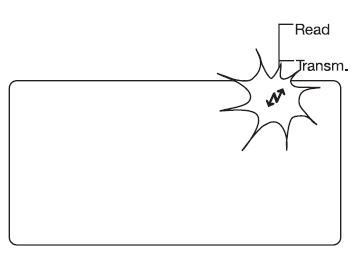
ಕಂಟ್ರೋಲ್ ಯೂನಿಟ್ನಿಂದ ಡೇಟಾವನ್ನು ವರ್ಗಾವಣೆ ಮಾಡುವುದರಿಂದ ಪ್ರೋಗ್ರಾಮಿಂಗ್ ಯೂನಿಟ್ನಲ್ಲಿ ಹೊಂದಿಸಲಾದ ನೀರಿನ ಕಾರ್ಯಕ್ರಮಗಳನ್ನು ತಿದ್ದಿ ಬರೆಯಲಾಗುತ್ತದೆ.
- ನಿಯಂತ್ರಣ ಘಟಕವನ್ನು ಪ್ರೋಗ್ರಾಮಿಂಗ್ ಘಟಕಕ್ಕೆ ಸಂಪರ್ಕಿಸಿ.
- ಮುಖ್ಯ ಹಂತವನ್ನು (ದಿನ ಮತ್ತು ವಾರ) ಪ್ರದರ್ಶಿಸುವವರೆಗೆ ಮೆನು ಕೀಲಿಯನ್ನು ಪದೇ ಪದೇ ಒತ್ತಿರಿ.
- ಓದು ಕೀಲಿಯನ್ನು ಒತ್ತಿರಿ. ನೀರಿನ ಕಾರ್ಯಕ್ರಮಗಳನ್ನು ಪ್ರೋಗ್ರಾಮಿಂಗ್ ಘಟಕಕ್ಕೆ ವರ್ಗಾಯಿಸಲಾಗುತ್ತದೆ. ಪ್ರದರ್ಶನದಲ್ಲಿ ಡಬಲ್ ಬಾಣ ಕಾಣಿಸಿಕೊಳ್ಳುತ್ತದೆ.
ಪ್ರದರ್ಶನದಲ್ಲಿ ದೋಷವು ಮಿನುಗಿದರೆ:
ದಯವಿಟ್ಟು ವಿಭಾಗ 6 ಅನ್ನು ಓದಿ. ಸಮಸ್ಯೆ ನಿವಾರಣೆ.
ಹಸ್ತಚಾಲಿತ ನೀರುಹಾಕುವುದು
ಪೂರ್ವಾಪೇಕ್ಷಿತ:
ನೀರಾವರಿ ಕವಾಟದ ಲಿವರ್ ಅನ್ನು "AUTO" ಸ್ಥಾನಕ್ಕೆ ಹೊಂದಿಸಬೇಕು.
- ನಿಯಂತ್ರಣ ಘಟಕದಲ್ಲಿ ಆನ್/ಆಫ್ ಕೀಲಿಯನ್ನು ಒತ್ತಿರಿ. ಹಸ್ತಚಾಲಿತ ನೀರುಹಾಕುವುದು ಪ್ರಾರಂಭವಾಗುತ್ತದೆ.
- ಹಸ್ತಚಾಲಿತ ನೀರುಹಾಕುವಾಗ ನಿಯಂತ್ರಣ ಘಟಕದಲ್ಲಿ ಆನ್ / ಆಫ್ ಕೀಲಿಯನ್ನು ಒತ್ತಿರಿ. ಹಸ್ತಚಾಲಿತ ನೀರುಹಾಕುವುದು ಅಕಾಲಿಕವಾಗಿ ಕೊನೆಗೊಳ್ಳುತ್ತದೆ.
ಪ್ರೋಗ್ರಾಮಿಂಗ್ ಯೂನಿಟ್ ಅನ್ನು ಕಾರ್ಯರೂಪಕ್ಕೆ ತಂದ ನಂತರ, ಹಸ್ತಚಾಲಿತ ನೀರಿನ ಸಮಯವನ್ನು 30 ನಿಮಿಷಗಳಿಗೆ ಮೊದಲೇ ಹೊಂದಿಸಲಾಗಿದೆ (00::3300 ).
ಹಸ್ತಚಾಲಿತ ನೀರಿನ ಸಮಯವನ್ನು ಹೊಂದಿಸುವುದು: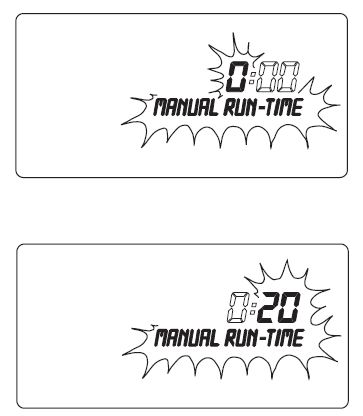
- ಮುಖ್ಯ ಹಂತಕ್ಕೆ ಕರೆ ಮಾಡಿ. ಸಮಯ ಮತ್ತು ದಿನವನ್ನು ಪ್ರದರ್ಶಿಸಲಾಗುತ್ತದೆ.
- ಸರಿ ಕೀಲಿಯನ್ನು 5 ಸೆಕೆಂಡುಗಳ ಕಾಲ ಒತ್ತಿ ಹಿಡಿದುಕೊಳ್ಳಿ. MMAANNUAALL RRUUNN-TTIIMMEE ಮತ್ತು ಗಂಟೆಗಳ ಫ್ಲಾಶ್.
- ▲-▼ ಕೀಗಳನ್ನು ಬಳಸಿಕೊಂಡು ನೀರಿನ ಸಮಯಕ್ಕೆ ಸಮಯವನ್ನು ಹೊಂದಿಸಿ (ಉದಾample 00 ಗಂಟೆಗಳ) ಮತ್ತು ಸರಿ ಕೀಲಿಯನ್ನು ಒತ್ತುವ ಮೂಲಕ ದೃಢೀಕರಿಸಿ. MMAANNUAALL RRUUNN-TTIIMMEE ಮತ್ತು ನಿಮಿಷಗಳು ಮಿನುಗುತ್ತವೆ.
- ▲-▼ ಕೀಗಳನ್ನು ಬಳಸಿಕೊಂಡು ನೀರಿನ ಸಮಯಕ್ಕೆ ನಿಮಿಷಗಳನ್ನು ಹೊಂದಿಸಿ (ಉದಾample 2200 ನಿಮಿಷಗಳು) ಮತ್ತು ಸರಿ ಕೀಲಿಯನ್ನು ಒತ್ತುವ ಮೂಲಕ ದೃಢೀಕರಿಸಿ. ಬದಲಾದ ಹಸ್ತಚಾಲಿತ ನೀರಿನ ಸಮಯವನ್ನು ಪ್ರೋಗ್ರಾಮಿಂಗ್ ಘಟಕದಲ್ಲಿ ಉಳಿಸಲಾಗುತ್ತದೆ ಮತ್ತು ಮುಖ್ಯ ಮಟ್ಟವನ್ನು ಪ್ರದರ್ಶಿಸಲಾಗುತ್ತದೆ.
ಸಲಹೆ: ಪ್ರೋಗ್ರಾಮಿಂಗ್ ಘಟಕವನ್ನು ಪ್ರೋಗ್ರಾಮಿಂಗ್ ಮಾಡುವ ಕುರಿತು ನೀವು ಪ್ರಶ್ನೆಗಳನ್ನು ಹೊಂದಿದ್ದರೆ, ದಯವಿಟ್ಟು ಗಾರ್ಡೆನಾ ಸೇವೆಯನ್ನು ಸಂಪರ್ಕಿಸಲು ಹಿಂಜರಿಯಬೇಡಿ.
ಟ್ರಬಲ್-ಶೂಟಿಂಗ್

ಇತರ ದೋಷಗಳು ಸಂಭವಿಸಿದಲ್ಲಿ, ದಯವಿಟ್ಟು ಗಾರ್ಡೆನಾ ಗ್ರಾಹಕ ಸೇವೆಯನ್ನು ಸಂಪರ್ಕಿಸಿ.
ಕಾರ್ಯಾಚರಣೆಯಿಂದ ಹೊರಗುಳಿಯುವುದು
ಚಳಿಗಾಲ (ಫ್ರಾಸ್ಟಿ ಅವಧಿಯ ಮೊದಲು):
- ನೀರಾವರಿ ಕವಾಟಗಳಿಂದ ನಿಮ್ಮ ನಿಯಂತ್ರಣ ಘಟಕಗಳನ್ನು ಸಂಪರ್ಕ ಕಡಿತಗೊಳಿಸಿ ಮತ್ತು ಹಿಮದಿಂದ ದೂರವಿರುವ ಸ್ಥಳದಲ್ಲಿ ಸಂಗ್ರಹಿಸಿ ಅಥವಾ ನಿಯಂತ್ರಣ ಘಟಕಗಳಿಂದ ಬ್ಯಾಟರಿಗಳನ್ನು ತೆಗೆದುಹಾಕಿ.
ಪ್ರಮುಖ
ಫ್ಲಾಟ್ ಆಗಿರುವಾಗ ಮಾತ್ರ ಬ್ಯಾಟರಿಗಳನ್ನು ವಿಲೇವಾರಿ ಮಾಡಿ.
ವಿಲೇವಾರಿ:
- ದಯವಿಟ್ಟು ಬಳಸಿದ ಬ್ಯಾಟರಿಗಳನ್ನು ಸೂಕ್ತ ಸಾಮುದಾಯಿಕ ತ್ಯಾಜ್ಯ ವಿಲೇವಾರಿ ಸ್ಥಳದಲ್ಲಿ ಸರಿಯಾಗಿ ವಿಲೇವಾರಿ ಮಾಡಿ. ಉತ್ಪನ್ನವನ್ನು ಸಾಮಾನ್ಯ ಮನೆಯ ತ್ಯಾಜ್ಯಕ್ಕೆ ಸೇರಿಸಬಾರದು. ಅದನ್ನು ಸರಿಯಾಗಿ ವಿಲೇವಾರಿ ಮಾಡಬೇಕು.
ತಾಂತ್ರಿಕ ಡೇಟಾ
- ವಿದ್ಯುತ್ ಸರಬರಾಜು (ಪ್ರೋಗ್ರಾಮಿಂಗ್ ಘಟಕ ಮತ್ತು ನಿಯಂತ್ರಣ ಘಟಕ): ಆಲ್ಕಲೈನ್ ಮೊನೊಬ್ಲಾಕ್ ಬ್ಯಾಟರಿ, ಟೈಪ್ 9 V IEC 6LR61
- ಆಪರೇಟಿಂಗ್ ತಾಪಮಾನ: ಮೇಲಿನ ಫ್ರಾಸ್ಟ್ ಮಟ್ಟದಿಂದ + 50 °C ವರೆಗೆ
- ಶೇಖರಣಾ ತಾಪಮಾನ: -20 ° C ನಿಂದ + 50 ° C
- ವಾತಾವರಣದ ಆರ್ದ್ರತೆ: 20 % ರಿಂದ 95 % ಸಾಪೇಕ್ಷ ಆರ್ದ್ರತೆ
- ಮಣ್ಣಿನ ತೇವಾಂಶ / ಮಳೆ ಸಂವೇದಕ ಸಂಪರ್ಕ: ನಿಯಂತ್ರಣ ಘಟಕದಲ್ಲಿ ಗಾರ್ಡೆನಾ-ನಿರ್ದಿಷ್ಟ
- ಬ್ಯಾಟರಿ ಬದಲಾವಣೆಯ ಸಮಯದಲ್ಲಿ ಡೇಟಾ ನಮೂದುಗಳ ಧಾರಣ: ಸಂ
- ದಿನಕ್ಕೆ ಪ್ರೋಗ್ರಾಂ-ನಿಯಂತ್ರಿತ ನೀರಿನ ಚಕ್ರಗಳ ಸಂಖ್ಯೆ: 6 ಚಕ್ರಗಳವರೆಗೆ
- ಪ್ರತಿ ಕಾರ್ಯಕ್ರಮಕ್ಕೆ ನೀರುಣಿಸುವ ಅವಧಿ: 1 ನಿಮಿಷದಿಂದ 9 ಗಂಟೆ 59 ನಿಮಿಷ.
ಸೇವೆ / ಖಾತರಿ
ಖಾತರಿ
ಗಾರ್ಡೆನಾ ಈ ಉತ್ಪನ್ನವನ್ನು 2 ವರ್ಷಗಳವರೆಗೆ ಖಾತರಿಪಡಿಸುತ್ತದೆ (ಖರೀದಿಸಿದ ದಿನಾಂಕದಿಂದ). ಈ ಖಾತರಿಯು ಘಟಕದ ಎಲ್ಲಾ ಗಂಭೀರ ದೋಷಗಳನ್ನು ಒಳಗೊಳ್ಳುತ್ತದೆ, ಅದು ವಸ್ತು ಅಥವಾ ಉತ್ಪಾದನಾ ದೋಷಗಳು ಎಂದು ಸಾಬೀತುಪಡಿಸಬಹುದು. ವಾರಂಟಿ ಅಡಿಯಲ್ಲಿ ನಾವು ಘಟಕವನ್ನು ಬದಲಾಯಿಸುತ್ತೇವೆ ಅಥವಾ ಕೆಳಗಿನ ಷರತ್ತುಗಳನ್ನು ಅನ್ವಯಿಸಿದರೆ ಅದನ್ನು ಉಚಿತವಾಗಿ ದುರಸ್ತಿ ಮಾಡುತ್ತೇವೆ:
- ಘಟಕವನ್ನು ಸರಿಯಾಗಿ ನಿರ್ವಹಿಸಬೇಕು ಮತ್ತು ಆಪರೇಟಿಂಗ್ ಸೂಚನೆಗಳ ಅಗತ್ಯತೆಗಳಿಗೆ ಅನುಗುಣವಾಗಿರಬೇಕು.
- ಖರೀದಿದಾರರಾಗಲೀ ಅಥವಾ ಅಧಿಕೃತವಲ್ಲದ ಮೂರನೇ ವ್ಯಕ್ತಿಯಾಗಲೀ ಘಟಕವನ್ನು ದುರಸ್ತಿ ಮಾಡಲು ಪ್ರಯತ್ನಿಸಿಲ್ಲ.
ತಪ್ಪಾಗಿ ಸ್ಥಾಪಿಸಲಾದ ಅಥವಾ ಸೋರಿಕೆಯಾದ ಬ್ಯಾಟರಿಗಳ ಪರಿಣಾಮವಾಗಿ ಸಂಭವಿಸುವ ದೋಷಗಳು ಗ್ಯಾರಂಟಿಗೆ ಒಳಪಡುವುದಿಲ್ಲ. ಈ ತಯಾರಕರ ಖಾತರಿಯು ಡೀಲರ್/ಮಾರಾಟಗಾರರ ವಿರುದ್ಧ ಬಳಕೆದಾರರ ಅಸ್ತಿತ್ವದಲ್ಲಿರುವ ವಾರಂಟಿ ಹಕ್ಕುಗಳ ಮೇಲೆ ಪರಿಣಾಮ ಬೀರುವುದಿಲ್ಲ. ನಿಮ್ಮ ಪಂಪ್ನಲ್ಲಿ ನಿಮಗೆ ಯಾವುದೇ ಸಮಸ್ಯೆಗಳಿದ್ದರೆ, ದಯವಿಟ್ಟು ನಮ್ಮ ಗ್ರಾಹಕ ಸೇವೆಯನ್ನು ಸಂಪರ್ಕಿಸಿ ಅಥವಾ ದೋಷಯುಕ್ತ ಘಟಕವನ್ನು ಸಮಸ್ಯೆಯ ಕಿರು ವಿವರಣೆಯೊಂದಿಗೆ ನೇರವಾಗಿ ಈ ಕರಪತ್ರದ ಹಿಂಭಾಗದಲ್ಲಿ ಪಟ್ಟಿ ಮಾಡಲಾದ ಗಾರ್ಡೆನಾ ಸೇವಾ ಕೇಂದ್ರಗಳಲ್ಲಿ ಒಂದಕ್ಕೆ ಹಿಂತಿರುಗಿ.
ಉತ್ಪನ್ನ ಹೊಣೆಗಾರಿಕೆ
ಉತ್ಪನ್ನ ಹೊಣೆಗಾರಿಕೆ ಕಾನೂನಿಗೆ ಅನುಸಾರವಾಗಿ, ನಮ್ಮ ಘಟಕಗಳಿಂದ ಉಂಟಾದ ಯಾವುದೇ ಹಾನಿಗೆ ನಾವು ಜವಾಬ್ದಾರರಾಗಿರುವುದಿಲ್ಲ ಎಂದು ನಾವು ಸ್ಪಷ್ಟವಾಗಿ ಸೂಚಿಸುತ್ತೇವೆ, ಅದು ಅಸಮರ್ಪಕ ದುರಸ್ತಿಯಿಂದಾಗಿ ಅಥವಾ ಭಾಗಗಳನ್ನು ವಿನಿಮಯ ಮಾಡಿಕೊಂಡರೆ ಮೂಲ GARDENA ಭಾಗಗಳು ಅಥವಾ ನಮ್ಮಿಂದ ಅನುಮೋದಿಸಲ್ಪಟ್ಟ ಭಾಗಗಳು ಅಲ್ಲ, ಮತ್ತು , ಗಾರ್ಡೆನಾ ಸೇವಾ ಕೇಂದ್ರ ಅಥವಾ ಅಧಿಕೃತ ತಜ್ಞರು ರಿಪೇರಿ ಮಾಡದಿದ್ದರೆ. ಅದೇ ಬಿಡಿ ಭಾಗಗಳು ಮತ್ತು ಬಿಡಿಭಾಗಗಳಿಗೆ ಅನ್ವಯಿಸುತ್ತದೆ.
| ಕಾರ್ಯಕ್ರಮ | start time | run time | 3 ನೇ | 2 ನೇ | Mo | Tu | We | Th | Fr | Sa | Su |
| 1 | |||||||||||
| 2 | |||||||||||
| 3 | |||||||||||
| 4 | |||||||||||
| 5 | |||||||||||
| 6 |
| ಕಾರ್ಯಕ್ರಮ | start time | run time | 3 ನೇ | 2 ನೇ | Mo | Tu | We | Th | Fr | Sa | Su |
| 1 | |||||||||||
| 2 | |||||||||||
| 3 | |||||||||||
| 4 | |||||||||||
| 5 | |||||||||||
| 6 |
| ಕಾರ್ಯಕ್ರಮ | start time | run time | 3 ನೇ | 2 ನೇ | Mo | Tu | We | Th | Fr | Sa | Su |
| 1 | |||||||||||
| 2 | |||||||||||
| 3 | |||||||||||
| 4 | |||||||||||
| 5 | |||||||||||
| 6 |
| ಕಾರ್ಯಕ್ರಮ | start time | run time | 3 ನೇ | 2 ನೇ | Mo | Tu | We | Th | Fr | Sa | Su |
| 1 | |||||||||||
| 2 | |||||||||||
| 3 | |||||||||||
| 4 | |||||||||||
| 5 | |||||||||||
| 6 |
- ಜರ್ಮನಿ
- ಆಸ್ಟ್ರೇಲಿಯಾ
- ಕೆನಡಾ
- ಐಸ್ಲ್ಯಾಂಡ್
- ಫ್ರಾನ್ಸ್
- ಇಟಲಿ
- ಜಪಾನ್
- ನ್ಯೂಜಿಲೆಂಡ್
- ದಕ್ಷಿಣ ಆಫ್ರಿಕಾ
- ಸ್ವಿಟ್ಜರ್ಲೆಂಡ್
- ಟರ್ಕಿ
- USA
ದಾಖಲೆಗಳು / ಸಂಪನ್ಮೂಲಗಳು
 |
ಗಾರ್ಡೆನಾ 1242 ಪ್ರೋಗ್ರಾಮಿಂಗ್ ಘಟಕ [ಪಿಡಿಎಫ್] ಸೂಚನಾ ಕೈಪಿಡಿ 1242 ಪ್ರೋಗ್ರಾಮಿಂಗ್ ಘಟಕ, 1242, ಪ್ರೋಗ್ರಾಮಿಂಗ್ ಘಟಕ |



